Adalah browser gelombang aman? Segala sesuatu yang harus Anda ketahui

- 1649
- 6
- Enrique Purdy
Wave Browser dikembangkan oleh Perangkat Lunak WaveSor dan telah dikategorikan sebagai Program Potensi yang Tidak Diinginkan (PUP). Untuk alasan ini, banyak orang tidak yakin apakah browser aman untuk digunakan.
Di bawah, kami akan membahas semua yang harus Anda ketahui tentang browser gelombang, termasuk apakah itu malware atau tidak.
Daftar isi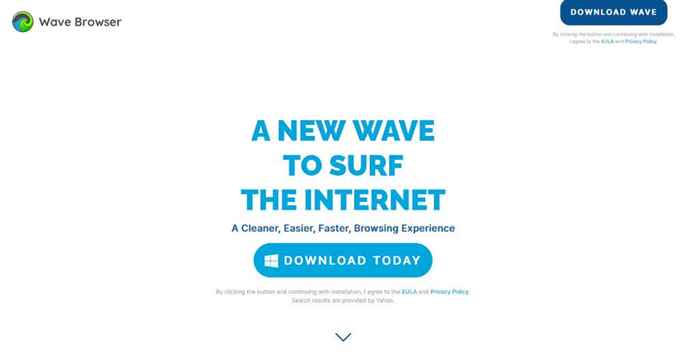
Dengan demikian, para ahli keamanan telah memberi label pada browser gelombang sebagai anak anjing. Anak anjing belum tentu malware, tetapi mereka masih berpotensi berbahaya. Browser Gelombang sering didistribusikan melalui file-bundel, diinstal tanpa izin pengguna.
Jika Anda tiba -tiba menemukan browser gelombang di PC Anda, tetapi Anda tidak menginstalnya, Anda harus segera menghapusnya.
Catatan: Tampaknya ada dua browser gelombang. Satu ditemukan di Wavebrowser.CO (anak anjing) dan satu yang terletak di Wavebrowser.com (berpotensi aman).
Bagaimana browser gelombang di PC saya?
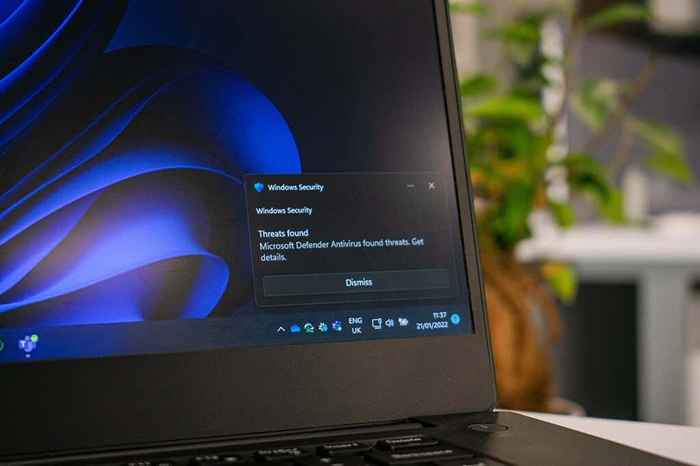
Browser gelombang biasanya diinstal pada komputer melalui bundling perangkat lunak. Inilah saatnya wizard instalasi suatu program juga meminta untuk menginstal perangkat lunak lain. Seringkali pengguna cukup mengklik "Berikutnya" tanpa memeriksa apa yang mereka instal dan berakhir dengan program tambahan yang tidak diinginkan. Atau, perangkat lunak diinstal tanpa meminta izin.
Masalahnya adalah bahwa ini sering kali memiliki malware atau spyware yang menginfeksi PC Anda.
Haruskah saya menghapus browser gelombang?
Jika gelombang tiba -tiba muncul di PC Anda, Anda harus menghapusnya secepat mungkin. Hal ini dikarenakan:
- Browser Gelombang diketahui mencuri data pengguna tanpa persetujuan.
- Browser terkenal karena menampilkan iklan pop-up yang tidak diinginkan (dengan kata lain, adware), banyak di antaranya berisi tautan yang mencurigakan. Tautan ini dapat menginstal malware di PC Anda.
- Karena file instalasi telah dimodifikasi (jika browser diinstal sebagai bundel), perangkat lunak dapat mengubah registri sistem Anda.
Cara menghapus browser gelombang di windows
Anda tidak dapat dengan mudah menghapus instalasi browser gelombang karena Anda akan menghapus program apa pun. Anda perlu mengambil beberapa langkah tambahan dan unik untuk menghapusnya. Sayangnya, melakukan ini secara manual hampir mustahil tanpa tingkat pengetahuan teknis yang tinggi, karena program terus berubah untuk tetap berada di depan perangkat lunak penghapusan malware.
Untungnya, beberapa program antimalware dan antivirus sekarang mengenali browser gelombang dan dapat menghapusnya. Untuk ini, program terbaik yang dilaporkan oleh pengguna adalah Malwarebytes Pro.
Langkah 1: Nonaktifkan proses gelombang
Untuk menonaktifkan proses gelombang:
1. Buka Task Manager dengan menekan Ctrl + Shift + ESC dan mengklik tab Detail.
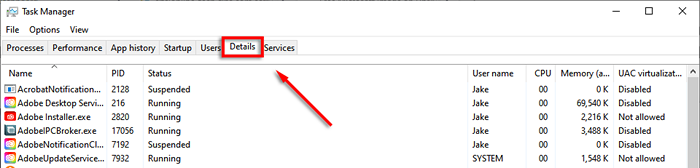
2. Gulir dan cari proses gelombang apa pun.
3. Jika Anda menemukannya, klik kanan dan pilih Tugas Akhir.

Langkah 2: Uninstall Wave Browser
Untuk menghapus instalan gelombang:
- Jika Anda menggunakan Windows 10/11, tekan Windows + I untuk membuka pengaturan.
- Pilih Aplikasi> Aplikasi & Fitur (dalam versi Windows yang lebih lama, ini disebut program dan fitur).
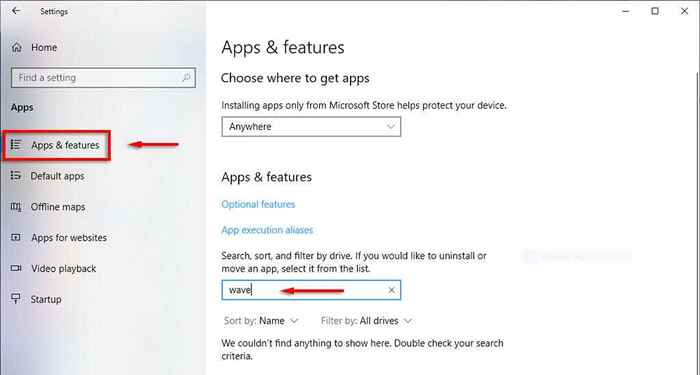
- Gulir ke bawah, pilih Wave, lalu klik uninstall. Di Windows 11, pilih tiga titik, lalu klik uninstall.
- Lengkapi Wizard Uninstallation.
Langkah 3: Jalankan Malwarebytes
Untuk menghapus jejak browser gelombang menggunakan malwarebytes:
- Instal aplikasi Malwarebytes dari situs web resmi.
- Lengkapi Wizard Instalasi.
- Buka Malwarebytes dan klik Pindai.

- Biarkan Malwarebytes memindai komputer Anda dan karantina semua anak anjing.
Catatan: Anda mungkin memerlukan Malwarebytes Pro untuk menghapus semua file yang terinfeksi. Untungnya, Malwarebytes menawarkan uji coba gratis 14 hari yang dapat Anda gunakan untuk mendisinfeksi sistem Anda.
Sementara malwarebytes sekarang dapat mendeteksi dan menghapus gelombang dengan cukup baik, Anda mungkin masih perlu menghapus elemen tertentu secara manual. Browser Gelombang sering diprogram untuk menginstal ulang dirinya pada interval tertentu, seperti saat startup.
Langkah 4: Hapus entri startup
Untuk melakukannya:
1. Buka Task Manager lagi dan pilih Startup.

2. Temukan Proses Wave Browser, klik dan pilih Nonaktifkan.

Langkah 5: Hapus semua acara yang dijadwalkan
Untuk melakukannya:
- Buka menu Mulai, lalu ketik dan pilih Panel Kontrol.
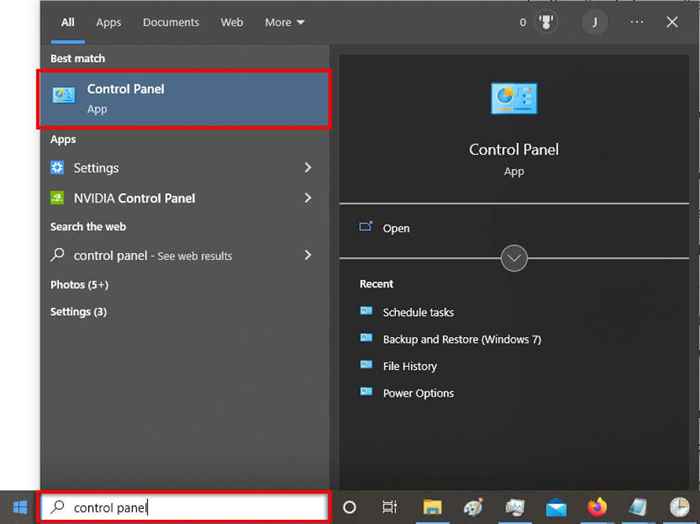
- Pilih Sistem dan Keamanan.
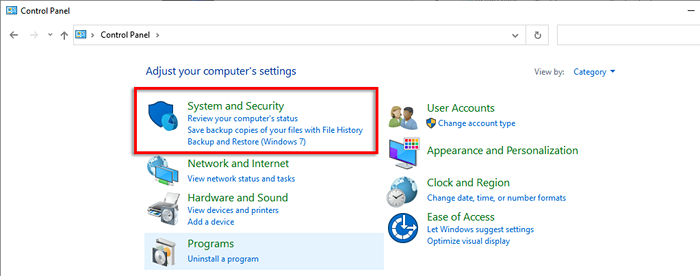
- Di bawah Alat Administratif, pilih Jadwal Tugas.
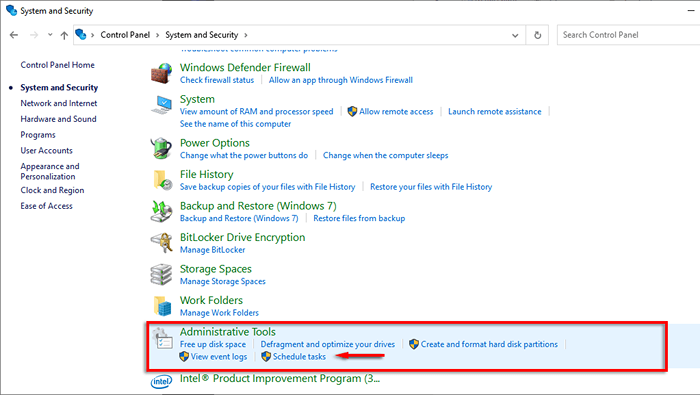
- Klik Perpustakaan Penjadwal Tugas. Dalam daftar tugas, cari apa pun yang terkait dengan gelombang. Jika Anda menemukan entri untuk browser gelombang, pilih dan tekan hapus.
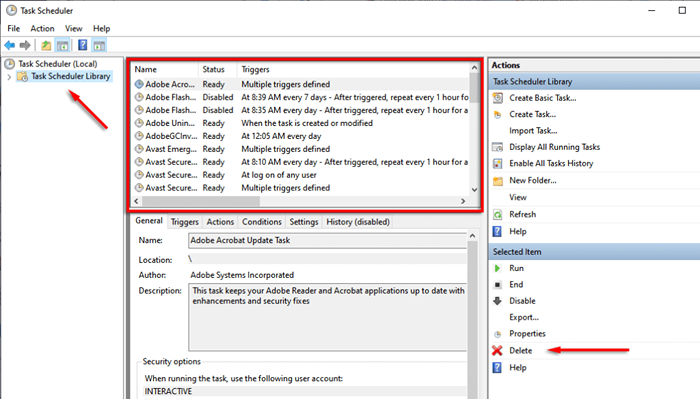
Langkah 6: Hapus folder pengguna Wavesor
Untuk menemukan dan menghapus semua lokasi file gelombang:
- Buka File Explorer dan pilih Drive Instalasi Windows Anda aktif (misalnya, C: \).
- Pilih file program dan file program (x86).
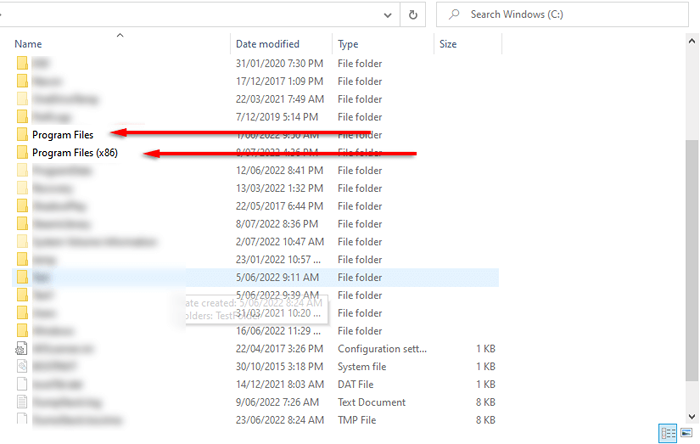
- Temukan gelombang folder atau gelombang, pilih dan tekan Shift + Hapus untuk menghapusnya dari PC Anda.
- Di bilah pencarian, ketik % userprofile % dan tekan enter.
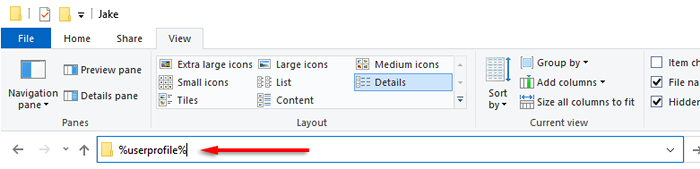
- Temukan folder gelombang atau gelombang apa pun dan tekan shift + hapus untuk menghapusnya.
- Akhirnya, ketik % appData % di bilah pencarian dan ulangi di sini.
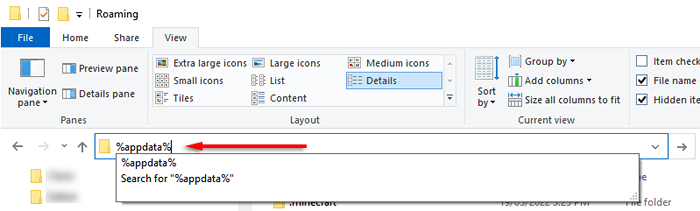
Catatan: Anda mungkin harus mengaktifkan folder tersembunyi. Untuk melakukannya, di File Explorer, pilih Tab Tampilan dan Pilih Opsi. Gulir ke bawah dan periksa tunjukkan file, folder, dan drive tersembunyi dan hapus centang Sembunyikan file sistem operasi yang dilindungi.
Langkah 7: Hapus kunci registri
Untuk menghapus kunci registri browser gelombang:
- Buka menu Mulai, ketik Regedit.exe, dan tekan enter.
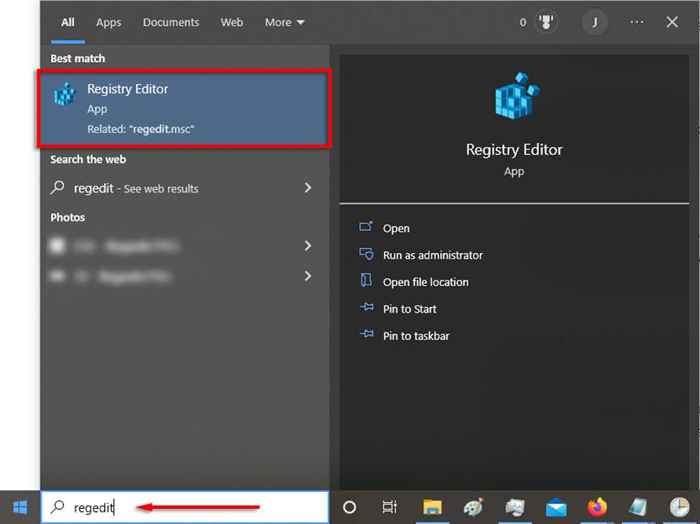
- Gunakan alat pencari dengan memilih Edit> Temukan…
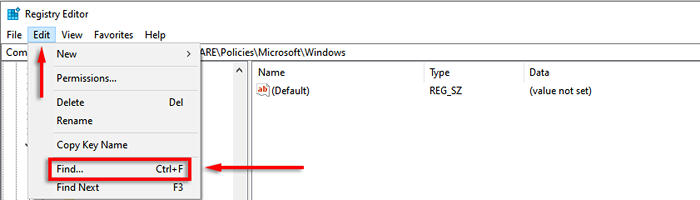
- Ketik gelombang, gelombang, dan browser gelombang pada gilirannya dan klik temukan berikutnya.
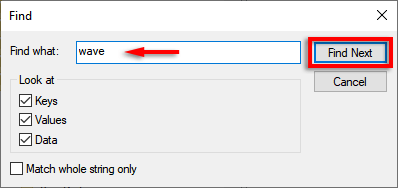
- Di editor registri, klik kanan setiap kunci registri dengan deskripsi "Perangkat Lunak Wavesor," "Wavesor", atau "Wave Browser."
Langkah 8: Periksa plug-in Wave Browser
Buka browser web Anda dan periksa untuk melihat apakah plug-in gelombang muncul. Jika Anda menemukannya, hapus.
Ini juga merupakan ide untuk hanya mengatur ulang browser web Anda ke factory default untuk menghapus jejak pembajak browser apa pun.
Langkah 9: Reboot PC dan ulangi langkah jika perlu
Restart komputer Anda dan periksa untuk melihat apakah browser gelombang telah berhasil menginstal ulang dirinya sendiri atau tidak. Jika demikian, ulangi langkah -langkah di atas.
Jika semuanya gagal
Mudah -mudahan, Anda tidak lagi terganggu oleh browser gelombang. Namun, jika, setelah beberapa reboot, Anda masih menemukan browser gelombang telah menginstal ulang, harapan akhir Anda adalah melakukan instalasi windows yang bersih. Pastikan untuk mencadangkan data penting sebelum melakukannya, karena semuanya akan dihapus dalam proses.
- « Cara zip dan unzip file di chromebook Anda
- PS5 tidak akan menyala atau mematikan? 10 cara untuk memperbaiki »

